
Wist je dat Google zijn eigen toegewijde heeftwachtwoordbeheerder? Het is meer dan alleen wachtwoordsynchronisatie dat is ingebouwd in de Chrome-browser: de oplossing van Google biedt ook een webapp, mobiele apps, diepe integratie met Android en het automatisch genereren van sterke wachtwoorden.
Weinig mensen hebben dit opgemerkt, wat niet verwonderlijk is: deze functie is uitgegroeid van een eenvoudig onderdeel van de Chrome-browser om eraan te ontsnappen en biedt een grotere, platformonafhankelijke wachtwoordbeheerder.
Alle manieren waarop u toegang heeft tot uw wachtwoorden
VERWANT: Waarom u een wachtwoordbeheerder moet gebruiken en hoe u aan de slag kunt gaan
Uw opgeslagen wachtwoorden zijn op verschillende manieren toegankelijk:
- Chrome op Windows, Mac, Chrome OS en Linux: De wachtwoordbeheerder synchroniseert met de Chrome-browser, zodat deze in Google Chrome op elk desktop- of laptopplatform kan worden gebruikt
- Chrome voor Android, iPhone en iPad: De mobiele apps van Google Chrome kunnen ook uwwachtwoorden, zodat u ze kunt openen in de Chrome-apps op Android, iPhone en iPad. Er is geen Safari-integratie op iOS - u moet de Chrome-browserapp gebruiken.
- Op internet: Google biedt een webgebaseerde interface voor uw wachtwoorden op https://passwords.google.com. U kunt zich overal met uw Google-account aanmelden om er toegang toe te krijgen.
- Op het mobiele web: Dit is ook een responsieve webpagina, wat betekentje zou het kunnen openen vanaf een smartphone. U kunt de website zelfs toevoegen aan het startscherm van uw smartphone door wachtwoorden van https://passwords.google.com te kopiëren en plakken wanneer u zich moet aanmelden bij een app.
- In Android-apps: Google heeft onlangs een functie toegevoegd met de naam 'SmartVergrendelen voor wachtwoorden ”voor bijna alle Android-apparaten als onderdeel van een Google Play Services-update. Deze functie is geïntegreerd met de wachtwoordbeheerder van Google om u automatisch aan te melden bij apps die dit ondersteunen. Stel dat u zich aanmeldt bij Netflix in Chrome op het bureaublad en dat u dat Netflix-wachtwoord opslaat in de wachtwoordbeheerder van Chrome. Je kunt Netflix later openen op je Android-smartphone of -tablet en Android geeft je Netflix-inloggegevens door aan de app, waardoor je automatisch wordt aangemeld. Dit gedrag kan worden uitgeschakeld of aangepast als je het niet leuk vindt.

Aan de slag met het gebruik van Google Password Manager
Om de wachtwoordbeheerder van Google te gaan gebruiken, hoeft u alleen maargebruik Google Chrome op uw desktop, smartphone of tablet. Teken in Chrome met uw Google-account. Klik in de instellingen van Chrome op de knop 'Geavanceerde synchronisatie-instellingen' en zorg ervoor dat Chrome is ingesteld om wachtwoorden te synchroniseren.
(Houd er rekening mee dat als u ervoor kiest uw wachtwoorden te versleutelen met 'uw eigen wachtwoordzin voor synchronisatie', u geen toegang heeft tot uw wachtwoorden op internet. Smart Lock voor wachtwoorden op Android werkt ook niet.)

U moet er ook voor zorgen dat Chrome is ingesteld om aan te biedenbewaar uw wachtwoorden. Zoek in het instellingenscherm van Chrome naar 'wachtwoorden' en zorg ervoor dat 'Aanbieding om uw webwachtwoorden op te slaan' is ingeschakeld onder 'Automatisch aanvullen en formulieren'.
U kunt ook “Automatisch aanvullen inschakelen om web in te vullenformulieren in één klik. " Dit geeft u een functie voor automatisch aanvullen zoals die in populaire wachtwoordbeheerders - het kan zelfs automatisch creditcardbetalingsgegevens en uw adres invullen op basis van informatie die is opgeslagen in Google Wallet, als u dat wilt.

U kunt later hier op de link "Wachtwoorden beheren" klikken of naar chrome: // instellingen / wachtwoorden in Chrome gaan om een lijst met uw opgeslagen wachtwoorden te openen, te beheren en te bekijken.

Om een wachtwoord daadwerkelijk op te slaan, gaat u naar een website en logt u normaal in. Chrome zal vragen of u de gebruikersnaam en het wachtwoord wilt opslaan die u op die website hebt gebruikt, en u kunt akkoord gaan.
De volgende keer dat u de inlogpagina van de website bezoekt, vult Chrome automatisch uw gebruikersnaam en wachtwoord in.
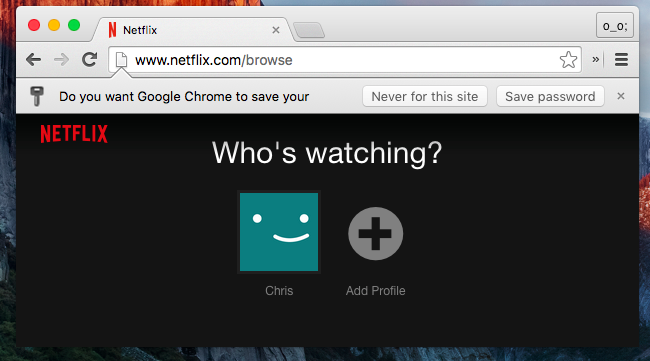
Genereer automatisch sterke wachtwoorden
Google Chrome bevat ook een functie die dat wel zal doenop een handige manier nieuwe, willekeurige wachtwoorden voor u genereren en deze in uw kluis opslaan. Veel toegewijde wachtwoordbeheerders - waaronder LastPass, 1Password en Dashlane - bieden deze functie aan.
Deze functie is echter niet standaard ingeschakeld -het is een verborgen vlag. Sluit chrome: // flags aan op de adresbalk van Chrome en druk op Enter om de lijst met vlaggen te openen. Zoek de vlag 'Wachtwoord genereren inschakelen' en stel deze in op 'Ingeschakeld'.

De volgende keer dat u een wachtwoord maakt, detecteert Chrome dat u een pagina voor het maken van een account gebruikt en biedt het aan om automatisch een willekeurig wachtwoord voor u in te vullen en op te slaan.

U kunt ook andere vlaggen wijzigen die dewachtwoordbeheer nuttiger - websiteontwikkelaars hebben bijvoorbeeld de mogelijkheid om bepaalde wachtwoordvelden te markeren met een "niet onthouden" -optie, waardoor Chrome niet zou aanbieden om het wachtwoord te onthouden. Er is een vlag 'Schakel gedwongen opslaan van wachtwoorden in' waardoor Chrome dit negeert, zodat het elk wachtwoord kan onthouden.
De wachtwoordbeheerder van Google is niet zo gevuld met functiesals speciale wachtwoordbeheer-apps, maar Google heeft regelmatig functies toegevoegd. Het is gekoppeld aan uw Google-account en Google-accounts zijn redelijk veilig - ze kunnen zelfs worden beschermd met allerlei soorten authenticatie in twee stappen.
Google concentreert zich op het verstrekken van een eenvoudig wachtwoordmanager die automatisch werkt met functies zoals Smart Lock voor wachtwoorden, dus mensen die op zoek zijn naar een krachtigere interface, kunnen in plaats daarvan een andere wachtwoordbeheerder gebruiken.
Image Credit: @sage_solar op Flickr








